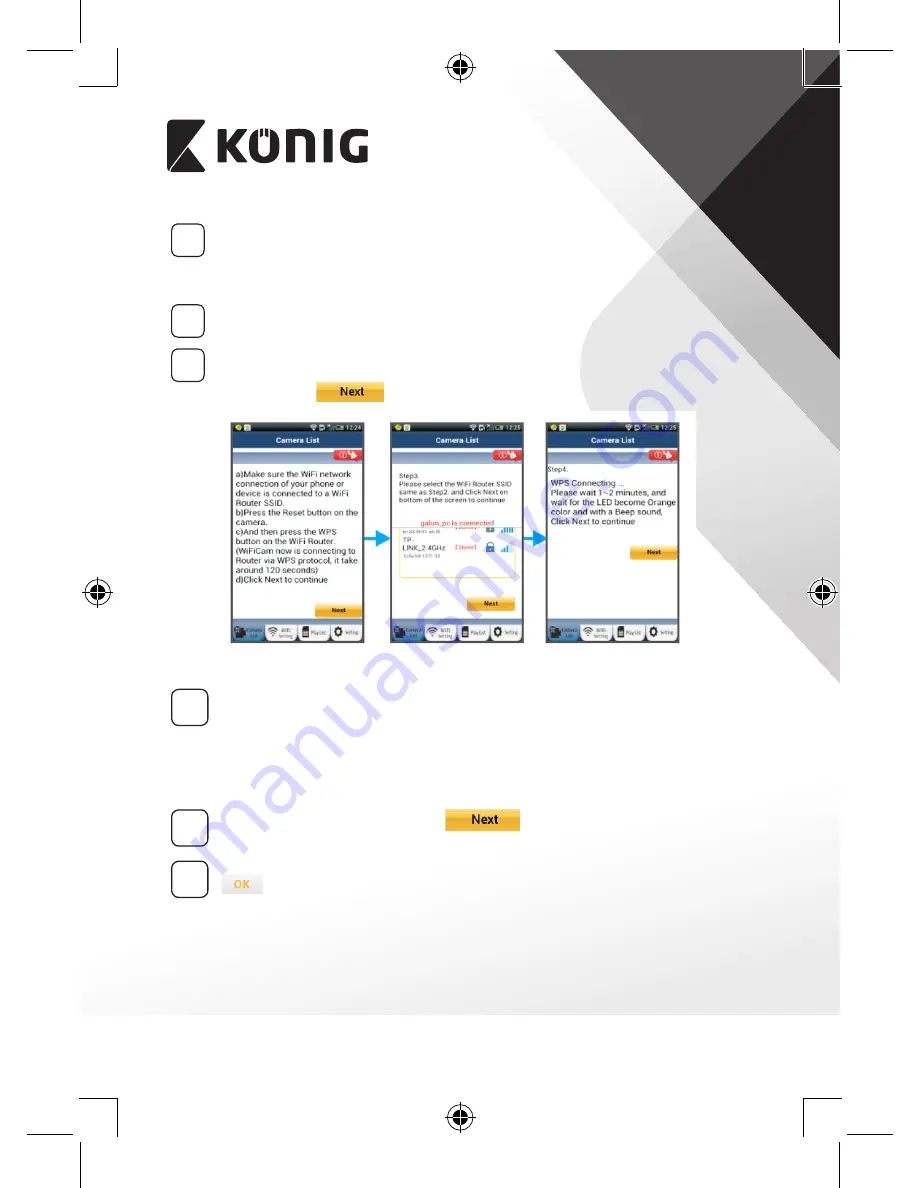
NORSK
171
4
Trykk på WPS‑knappen på IP‑kameraet
Vent til statuslampen blinker rødt og grønt. Hold deretter inne WPS/
TILBAKESTILLINGS-knappen på IP-kameraet i omtrent 2 sekunder for
å starte WPS-modus. Statuslampen vil blinke grønt.
5
Starte WPS‑modus på Wi‑Fi‑ruteren
Trykk på WPS-knappen på Wi-Fi-ruteren
6
Velg Wi‑Fi‑ruteren
Velg Wi-Fi-ruteren på skjermen (se “Figur 9”).
Velg så fanen
for å gå til neste steg (se “Figur 10”).
Figur 8
Figur 9
Figur 10
7
IP‑kameraet kobler til Wi‑Fi‑ruteren
Vent i omtrent 1–2 minutter. Hvis IP-kameraet får koblet til Wi-Fi-
ruteren, vil statuslampen bli oransje.
Hvis ikke vil statuslampen begynne å blinke rødt. Hvis oppsettet
mislykkes, må du gå tilbake til trinn 1 og prøve på nytt.
8
Hvis det lykkes, velger du fanen:
(se “Figur 11”) og følg
instruksjonene.
9
Tast inn kameranavn og passord av hensyn til sikkerhet, og klikk:
(se “Figur 13”).
IP-kameraet vil automatisk gå inn på visningsskjermen (se
“Figur 14”).
Summary of Contents for SAS-IPCAM110B
Page 149: ...149 9 13 IP 14 11 13 12 14 IP Wi Fi 1 DC DC IP LED IP 15...
Page 179: ...179 2 uCare Cam 0000 admin 0000 1 IP IP 1 IP IP 15 2 15...
Page 180: ...180 3 IP WPS 10 IP ANDROID Apple 8 IP Wi Fi 4 uCare Cam 1 5 6 2 3 4 0000 7 5 uCare Cam 6...
Page 184: ...184 9 13 14 11 13 12 14 IP Wi Fi 1 IP IP 15...
Page 186: ...186 4 17 18 16 17 18 APPLE 5 uCare Cam 6 7 Scan camera QR code QR 8 QR IP 9 QR UID DONE IP CD...
Page 257: ...257 iOS uCare Cam Apple App Store 2 uCare Cam 0000 admin 0000 1 1 LED 15 2 LED 15...
Page 262: ...262 9 13 14 11 13 12 14 Wi Fi...
















































